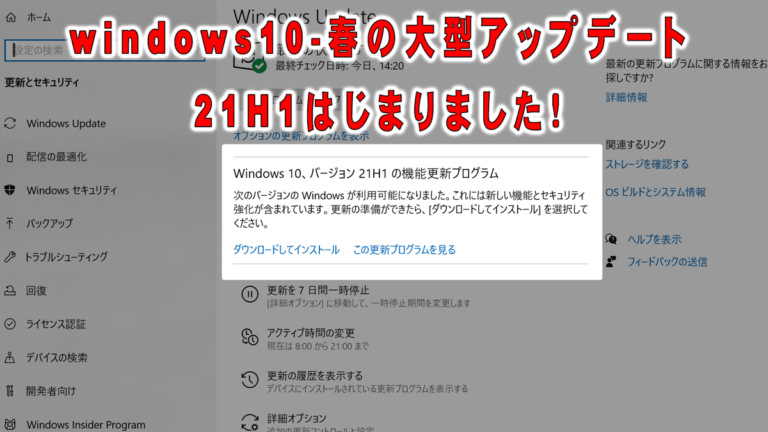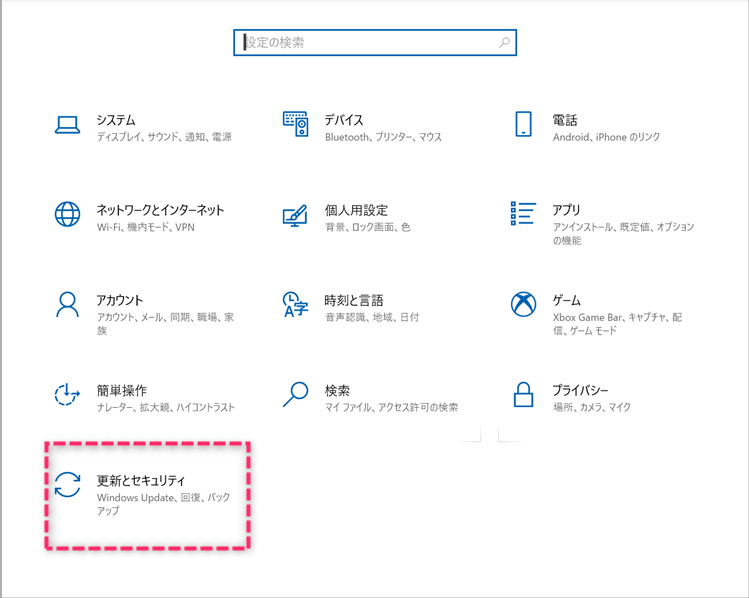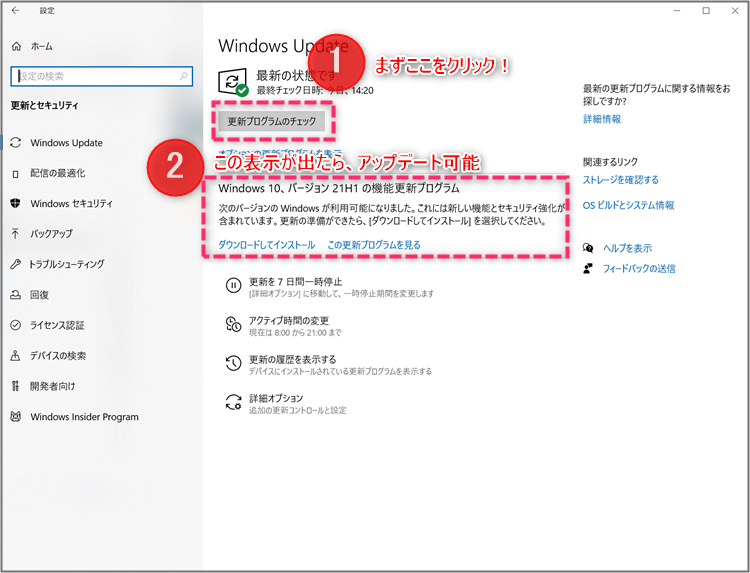その理由と望ましいアップデートの方法をやさしく解説します。
秋の大規模アップデート「Windows 10 21H1~May 2021 Update」はじまりました!
年2回、春と秋に行われる大規模アップデート
Windows 10は「11,12~」といった新製品は発表されず、最後のWindows製品と言われています。
その代わり、春と秋に一回ずつ行われる、機能やデザインの大規模変更である大型アップデートにより、実質的に新Windowsに切り替わっていく方式に変わりました。
毎月第2水曜日に行われる月例アップデートと、年2回大規模アップデートは、性格が大きく異なり、大型アップデートでは、新機能や新デザインが追加され、Windows10自体が新しいものに入れ替わるようなイメージとなります。
例年は春の大型アップデートは、Windows10自体が新しいものに入れ替わるような大規模なものとなり、秋は「春の大規模アップテートの更新、一部機能の追加」とやや規模の小さいアップデートとなります。
| アップデートの区別 | アップデートの目的 | ユーザーの対応 |
| 毎月第2水曜日のアップデート 《品質アップデート》 | 主にセキュリティや不具合の修正と小さな新機能の追加。 部分的な修正。 | できるだけ速やかに実施 |
| 年2回大規模アップデート 《機能アップデート》 | 新機能や新デザインが追加され、Windows全体が新型に入れ替わる。 大規模なWIndows全体の更新 | 急いで行う必要はない。 使用するパソコンが対応したのを確認してから実施。 |
「今年の春の回」は例年と違い地味なアップデートだが、秋には大きな変化が!?
2021年5月19日、年2回行われる春の回「Windows10 21H1」正式名を「May 2021 Update」がはじまりました。
ところが、今年の大型アップデート「May 2021 Update」は、例年大きな変更となる「春の大規模アップデート」にもかかわらず、あまり大きな変更はありません。
アップデートされる内容は、目立たない不具合の修正や動作速度の向上などで、残念ながら、すぐに役に立つような新機能はなく、デザインも変わりません。
今年の本格的な大規模なアップデートは、秋の「Windows10 21H2」の「Sun Valley」というコードネームで呼ばれるアップデートに延期されました。
Microsoftのサティア・ナデラCEOも、5月25日のマイクロソフトのイベントで「もうすぐこの10年で最も重要なWindowsアップデートについて発表する」と発表しました。これが秋の「Windows10 21H2~Sun Valley」についてであることは言うまでもありません。
うわさでは「WIndows 11として発表されるのではないか」というものまでありますが、 6月24日に予定されているマイクロソフトのイベントでさらに詳しい情報が明らかになるそうです。
6月24日にマイクロソフトのイベント「What’s Next for Windows」にて「Sun Valley」はWindows 11として発表されました。
見た目のデザインだけでなく、操作方法や使い方に大きな変化があり、セキュリティも大幅に強化されています。
また、Windows11自体は2021年中に発売されますが、現行ユーザーのWindows10からWindows11へのアップグレードは、2022年以降になる見込みです。
また高性能化に伴って、古いCPUを使っているパソコンは対応しないなど、これからの発表に注目したいと思います。
大規模アップデートは一律には始まらない。準備ができるのを気長に待とう
毎月第2水曜日の月例のアップデートは、脆弱性や不具合の修正ですので、全ユーザーに速やかに配布され、ユーザーも危険を避けるため、できるだけ早くアップデートした方が良いのです。
しかし大規模アップデートは、Windows10を新しいバージョンに置き換えるような大きなシステムの変更や機能の向上のために行われるので、緊急性はありません。
今回2021年5月19日からはじまった「May 2021 Update」は表向きの変化は少なく、比較的小規模なアップデートとされていますが、それでも見えないところで多くのプログラムが書き換えられます。
全世界の無数のWindowsパソコンはいろいろな機種があり、多数の周辺機器が接続されて、無数の異なった環境でWindows10は動いています。
マイクロソフトも、ユーザーの協力を得て、いろいろなに環境でテストするなど、かなり慎重に準備は進めて準備しますが、それでも大規模アップデートの結果、
「A社のプリンターは問題ないが、B社のブリンターでは印刷ができない」
のような障害がしばしば起きてしまいます。
そこで混乱や障害を避けるため、大規模アップデート《機能アップデート》では、AIを駆使して、Windows10自身が自分がインストールされているパソコンを調べ、「対応できる」と確認できた場合だけ、アップデートができるようになりました。
「Windows 10 21H1~May 2021 Update」をインストールする方法
今のところは「更新とセキュリティ」をクリックして確認することでインストールできる
インストール可能になると自動的にアップデートされる
5月19日の発表以降しばらくの間は、下記に記載しているとおり、ユーザー自身が「更新とセキュリティを確認して更新できるか確認する」必要がありました。
しかしマイクロソフトより「6月2日以降、更新の準備ができたユーザーのパソコンでは自動的に更新が開始される」と発表されました。
急ぐ必要はありませんが、「更新」できるようになっていれば更新してください。
- 「左下隅のWindowsマーク=スタート」→「設定」→「更新とセキュリティ」をクリック

- 「更新プログラムの確認」ボタンをクリック

- 「Windows10バージョン21H1への機能の更新」が表示されたら、「今すぐダウンロードしてインストール」をクリックするとインストールできる。
- 「Windows10バージョン21H1への機能の更新」が表示されないときは、お使いの環境では「まだインストールしない方が良い」と判定されているので、しばらく待ちましょう。
インストールは焦らないで!今すぐ行う必要はありません
大規模アップデートの時は、とにかく焦っては良くありません。
春秋の大規模アップデートは、トラブルや障害がしばしば発生します。
「Windows 10 21H1~May 2021 Update」でも発表そうそう、いくつかの不具合が見つかっています。
今回のアップデートは使って気がつくような変更はありませんので、すぐにアップデートする必要はありません
しばらくの間は情報を集めて、様子を見てから対応しましょう。
なお、今回アップデートすると、古いEdgeは完全に削除されて、新型Edgeに置き換わります。